Содержание
Не устанавливается обновление Apple Watch – что делать?
Устанавливать системные обновления на Apple Watch нужно для того, чтобы пользоваться новыми функциями и защитить себя от багов. Обычно обновление происходит без всяких проблем. Если же у вас не получается установить обновление на Apple Watch, мы постараемся помочь вам решить эту проблему.
- Типы ошибок при обновлении Apple Watch
- 1. Проверьте совместимость Apple Watch
- 2. Проверьте совместимость iPhone
- 3. Включите Wi-Fi и Bluetooth
- 4. Используйте авиарежим
- 5. Расположите iPhone и Apple Watch рядом
- 6. Зарядите Apple Watch на 50%
- 7. Освободите память своих Apple Watch
- 8. Не закрывайте приложение Apple Watch
- 9. Перезагрузите iPhone, Apple Watch и роутер Wi-Fi
- 10. Отключите VPN
- 11. Проверьте состояние системы
- 12. Сбросьте настройки сети iPhone
- 13. Другие решения
- 14. Сброс Apple Watch
- Как узнать, какой процент обновления уже загружен?
- Как долго обновляются Apple Watch?
- Долгая подготовка обновления?
- Можно ли обновить Apple Watch без iPhone?
Типы ошибок при обновлении Apple Watch
Вот какие ошибки могут возникать при попытке обновить систему Apple Watch:
- Не удалось установить обновление – Возникла ошибка в процессе обновления.

- Сбой обновления ПО – Возникла ошибка в процессе скачивания новой версии watchOS на Apple Watch.
- Создайте пару – Убедитесь, что на вашем iPhone включены Wi-Fi и Bluetooth.
- Установка приостановлена – Для установки обновления Apple Watch должны быть подключены к зарядке и заряжены минимум на 50%.
Иногда само сообщение об ошибке объясняет, что следует сделать. Например, зарядить Apple Watch или подключиться к Wi-Fi и Bluetooth. Иногда никакого объяснения нет.
Теперь расскажем о том, что можно сделать, чтобы решить проблему.
1. Проверьте совместимость Apple Watch
Первым делом нужно убедиться, что ваша модель Apple Watch поддерживает новую версию watchOS. Проверить это можно на сайте Apple в самом низу страницы. Текущая версия watchOS 8 поддерживает Apple Watch Series 3 и новее.
2. Проверьте совместимость iPhone
Ваш iPhone тоже должен поддерживать установку новой версии watchOS.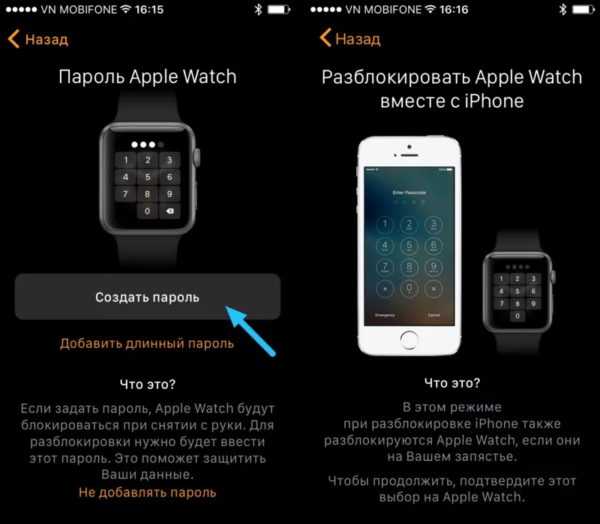 Текущая watchOS 8 требует наличия iPhone 6s и новее с iOS 15 и новее. Если ваш iPhone не подходит под эти критерии, то вы не сможете обновить свои Apple Watch.
Текущая watchOS 8 требует наличия iPhone 6s и новее с iOS 15 и новее. Если ваш iPhone не подходит под эти критерии, то вы не сможете обновить свои Apple Watch.
Узнать версию iOS на своём iPhone можно через «Настройки» > «Основные» > «Об этом устройстве».
3. Включите Wi-Fi и Bluetooth
Зайдите в настройки iPhone и убедитесь, что на смартфоне включены Wi-Fi и Bluetooth. Теперь откройте пункт управления Apple Watch свайпом вверх по циферблату. Если значок Wi-Fi не синий, коснитесь его.
Чтобы скачать обновление watchOS, подключите свой iPhone к стабильной сети Wi-Fi. Мобильный интернет использовать не следует.
Если вы устанавливаете обновление через сами Apple Watch, подключите к Wi-Fi сами часы. Откройте пункт управления и проверьте, чтобы вверху был маленький значок Wi-Fi. Когда Apple Watch подключены к iPhone, отображается маленький значок смартфона. В обоих случаях у вас должно получиться обновить Apple Watch.
4. Используйте авиарежим
Авиарежим отключает на устройствах Wi-Fi и Bluetooth. Попробуйте включить и выключить авиарежим на обоих устройствах.
Попробуйте включить и выключить авиарежим на обоих устройствах.
- На iPhone: «Настройки»> «Авиарежим».
- На Apple Watch: откройте пункт управления и нажмите значок авиарежима. Подождите 15 секунд и нажмите значок ещё раз.
5. Расположите iPhone и Apple Watch рядом
Если вы устанавливаете обновление через приложение Apple Watch на iPhone, то расположите смартфон рядом со смарт-часами.
6. Зарядите Apple Watch на 50%
Чтобы установить обновление на Apple Watch, их нужно зарядить минимум на 50% и подключить к зарядке. Если не соблюсти оба условия, то установить обновление не получится.
7. Освободите память своих Apple Watch
Для успешной установки обновления watchOS на смарт-часах должно быть достаточно свободной памяти. Сколько именно нужно памяти – зависит от версии watchOS. Если обновление незначительное, то потребует всего несколько сотен Мб свободной памяти.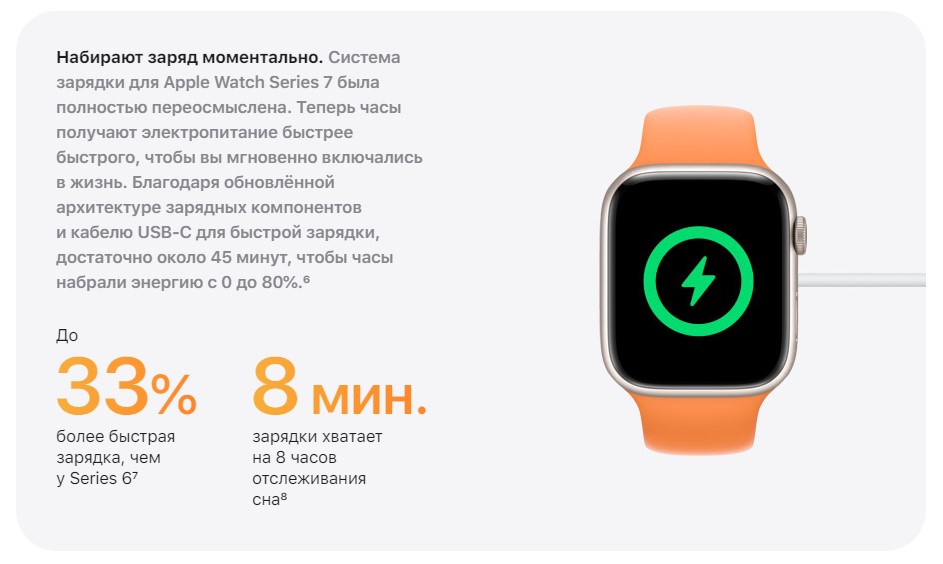 Чем серьёзнее обновление, тем больше памяти нужно.
Чем серьёзнее обновление, тем больше памяти нужно.
У нас есть статья о том, как освободить память на Apple Watch.
8. Не закрывайте приложение Apple Watch
Пока ваш iPhone скачивает, готовит и устанавливает обновление на Apple Watch, нельзя закрывать приложение Apple Watch. Мы рекомендуем даже его не сворачивать. Оставьте свой iPhone на некоторое время, чтобы он спокойно завершил обновление.
Если обновление зависло или вообще не запускается, можете принудительно закрыть приложение, перезагрузить устройства и попытаться заново.
9. Перезагрузите iPhone, Apple Watch и роутер Wi-Fi
Если ничего так и не помогло, отключите свой iPhone и Apple Watch. Подождите минуту и снова их включите. Сделайте то же самое со своим Wi-Fi роутером.
10. Отключите VPN
У вас на iPhone включен VPN? Его следует отключить. Если VPN активен для роутера, тоже его отключите.
11. Проверьте состояние системы
Зайдите на этот сайт и убедитесь, что рядом с пунктами App Store, Apple ID, «Учётная запись iCloud», «Резервное копирование в iCloud», «Активация устройств с iOS» отображаются зелёные точки.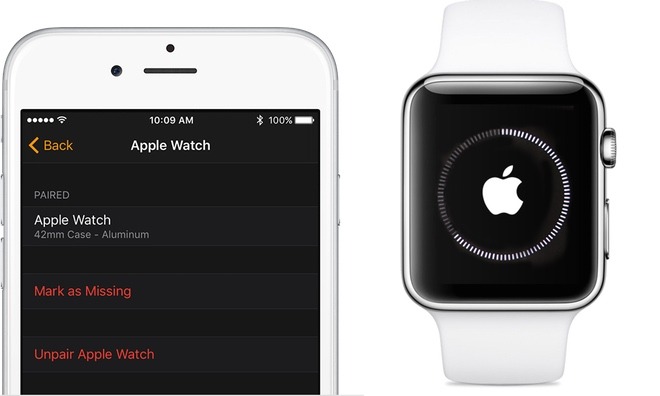 Если есть проблемы, то точка будет жёлтой или красной. В таком случае остаётся только ждать.
Если есть проблемы, то точка будет жёлтой или красной. В таком случае остаётся только ждать.
12. Сбросьте настройки сети iPhone
На iPhone зайдите в «Настройки» > «Основные» > «Сброс» и выберите «Сбросить настройки сети».
После этого подключите свой iPhone к Wi-Fi и попытайтесь установить обновление ещё раз.
13. Другие решения
- Если ваши Apple Watch зарегистрированы в программе бета-тестирования, удалите с них бета-профиль и перезагрузите.
- Попробуйте выйти из учётной записи Apple ID, перезагрузите свой iPhone и Apple Watch, а затем заново зайдите в Apple ID.
- Измените страну iPhone через «Настройки» > «Основные» > «Язык и регион». Поменяв страну на другую, попробуйте обновить свои Apple Watch. После этого не забудьте переключиться на свою страну.
14. Сброс Apple Watch
Если ничего так и не помогло, придётся начинать с нуля.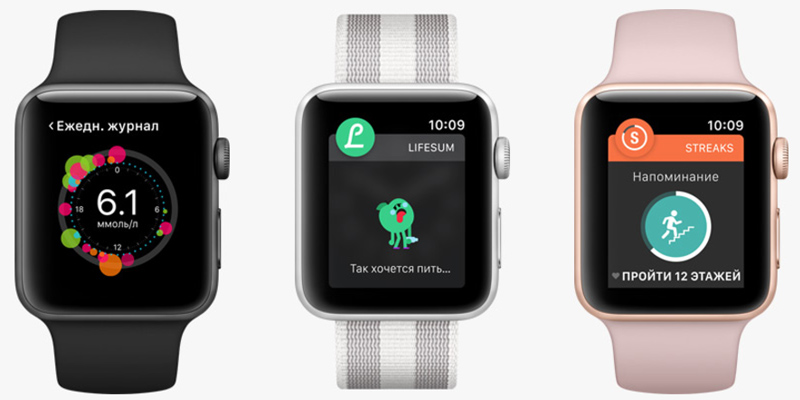 Вам нужно отвязать Apple Watch от своего iPhone, что их полностью сбросит. После этого смарт-часы нужно будет настроить заново.
Вам нужно отвязать Apple Watch от своего iPhone, что их полностью сбросит. После этого смарт-часы нужно будет настроить заново.
Как узнать, какой процент обновления уже загружен?
На экране обновления отображается примерное оставшееся время. Там нет данных о том, сколько Мб или ГБ уже было скачано. Однако узнать это можно через приложение Apple Watch, выбрав секцию «Мои часы» > «Основные» > «Хранилище». Здесь найдите название обновления.
Можете периодически проверять прогресс. Если его долго нет, то что-то не так.
Как долго обновляются Apple Watch?
На обновление Apple Watch может уходить от нескольких минут до часа. Время скачивания обновления зависит от скорости вашего интернета.
Долгая подготовка обновления?
Когда файл обновления скачан, начинается подготовка обновления. В это время нельзя закрывать приложение Apple Watch. Если подготовка длится более 30 минут, обновление зависло.
Можно ли обновить Apple Watch без iPhone?
Начиная с watchOS 6, обновлять Apple Watch можно без iPhone.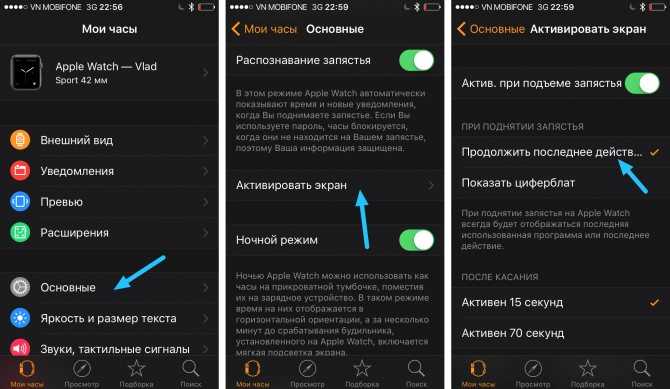 Для этого на Apple Watch зайдите в «Настройки» > «Основные» > «Обновление ПО».
Для этого на Apple Watch зайдите в «Настройки» > «Основные» > «Обновление ПО».
Оцените пост
[всего: 2 рейтинг: 3]
Apple Watch
Apple Watch не обновляются при создании пары
Обновления — почти каждый день с ними сталкивается любой пользователь каждого девайса. Часто обновления проходят успешно и дают какие-то новые полезные возможности. Иногда с ними возникают проблемы и после обновления что-то работает не так, как хотелось бы.
В этой статье мы рассмотрим проблему обновления часов от Apple, которая возникает ещё на стадии загрузки — когда при создании пары обновление для Apple Watch не загружается и, соответственно, не устанавливается. Вы узнаете, какими способами можно самостоятельно решить эту проблему без задействования сервисного центра.
Содержание
- Перезагрузка часов Apple Watch
- Недостаточно место в памяти часов
- Разрыв и восстановление пары
- Подробнее об этом и ещё одном способе разрыва пары, рассказывает видео ниже:
- После этого снова привяжите часы к iPhone.
 Для этого следуйте такой инструкции:
Для этого следуйте такой инструкции: - Сброс Apple Watch к заводским настройкам
- Ещё несколько способов
Перезагрузка часов Apple Watch
Способ решить почти все проблемы — перезагрузка. В случае невозможности обновления Apple Watch первой попыткой решить проблему должна быть именно перезагрузка часов. Ведь это самый доступный и быстрый метод. Перезагрузку можно сделать только тогда, когда часы не на зарядке, и не в процессе обновления.
- Для перезагрузки Эпл Вотч нажмите и удерживайте несколько секунд боковую кнопку до тех пор пока не появится меню.
- В меню сдвиньте бегунок «Вкл» вправо.
- Часы выключатся. Оставьте их выключенными на 10-15 секунд, а затем включите снова, так же удерживая кнопку справа, пока не появится эмблема Apple.
Подробнее о перезагрузке вы можете узнать в справке Apple, а также в видео ниже. И после этого попробуйте снова сделать обновление.
Для того чтобы загрузить и установить обновление, в Apple Watch должно быть достаточно свободного места. Сколько именно нужно места — зависит от самого обновления. Пространство нужно для его скачивания, а также для временных файлов, которые образуются во время установки.
- Чтобы узнать, сколько свободного места осталось в памяти часов, перейдите в «Настройки», а затем в «Основные». Зайдите в раздел «Об устройстве».
- И теперь вы увидите, сколько всего имеется памяти и сколько из них свободно.
Если памяти слишком мало, то это может стать причиной невозможности обновления часов. Чтобы исправить это, нужно очистить память, удалив лишнее, например, мультимедийные файлы или ненужные приложения. Первые занимают больше всего места, поэтому их удаление окажется наиболее эффективным.
После того, как памяти стало достаточно, попробуйте обновить Эппл Ватч снова.
Разрыв и восстановление пары
Если не получается обновить часы, то можно попробовать разорвать пару с iPhone, а затем восстановить её снова, и после этого попытаться произвести обновление.
- Для разрыва пары Apple Watch должны находиться рядом с iPhone, в которому они привязаны. Действие разрыва будет происходить на iPhone.
- Откройте на Айфоне приложение Apple Watch, а потом зайдите в раздел «Мои часы». Здесь вы увидите список всех часов, привязанных к данному устройству.
- Нажмите на часы, которые нужно отключить.
- Нажмите на «Разорвать пару с Apple Watch». Появится запрос на ввод пароля от Apple ID. Введите его, чтобы разорвать пару с часами.
- Часы перезагрузятся и отвяжутся от телефона.
Подробнее об этом и ещё одном способе разрыва пары, рассказывает видео ниже:
После этого снова привяжите часы к iPhone. Для этого следуйте такой инструкции:
Включите часы и Айфон. Убедитесь, что уровень заряда на устройствах не менее 50%.
- На iPhone зайдите в приложение Apple Watch.
- Нажмите на кнопку «Пара с другими часами».
- На дисплее часов появится облако, а в приложении Apple Watch включится камера с рамкой. Наведите объектив камеры на дисплей часов, так, чтобы рамка полностью захватила облако на часах, и дождитесь завершения создания пары.
- Далее нажмите «Восстановить из резервной копии», если они имеются, либо «Настроить как новые Apple Watch».
Видео ниже покажет о том, как связать Эппл Вотч с Айфоном, а также можете воспользоваться справкой Apple.
Сброс Apple Watch к заводским настройкам
Радикальный способ восстановления обновления Apple Watch — это сбросить настройки часов к заводским. После этого все сделанные настройки удалятся, а также удалится и всё, что было сохранено вами в памяти. Кроме того, разоврётся и пара с iPhone и её нужно будет создать заново, как рассказывалось выше в этой статье.
- Для того, чтобы сбросить часы Apple Watch к заводским настройкам, подключите их к зарядному устройству.
- Затем нажмите и удерживайте на колёсико справа корпуса.
- Когда появится меню, нажмите кнопку «Сбросить».
- Часы перезагрузятся, а когда включатся, создайте пару заново и произведите настройку.
После этого можно снова пробовать произвести обновление.
Ещё несколько способов
Вот ещё несколько вариантов, с помощью которых можно обновить Эппл Вотч:
- Отключитесь от Wi-fi на iPhone, забыв сеть, перезагрузите телефон, а затем подключитесь к этому интернету снова.

- Сделайте обновление с помощью другого Wi-fi подключения или через мобильный интернет.
- Сделайте обновление, когда iPhone и Apple Watch подключены к зарядным устройствам.
- Отвяжите Apple Watch от своего iPhone и привяжите его к другому iPhone и сделайте обновление.
Главная » Полезные советы
Автор Рамиль Опубликовано Обновлено
Мои Apple Watch Series 3 не будут обновляться! Вот исправление.
Вы пытались установить новое обновление WatchOS, но ваши Apple Watch не могут получить к нему доступ.
Существует множество возможных причин, по которым смарт-часы не могут загрузить обновление для своей операционной системы.
Сегодня я покажу вам все, что вы можете сделать, если ваши Apple Watch Series 3 не обновляются.
Как обновить часы Apple Watch традиционным способом
Возможно, вы уже пробовали это, но это поможет убедиться, что ваши базы защищены. Загрузка обновления WatchOS должна быть довольно упорядоченным процессом, поэтому, если вы испытываете прерывание, это почти наверняка означает, что что-то не так. Чтобы загрузить WatchOS на Apple Watch, откройте Смотреть приложение на вашем iPhone. В приложении Watch нажмите General , а затем Software Update . Если вы видите вариант обновления Apple Watch, выберите «Загрузить и установить ». Если вы уже попробовали это, продолжайте читать, чтобы узнать больше предложений!
Загрузка обновления WatchOS должна быть довольно упорядоченным процессом, поэтому, если вы испытываете прерывание, это почти наверняка означает, что что-то не так. Чтобы загрузить WatchOS на Apple Watch, откройте Смотреть приложение на вашем iPhone. В приложении Watch нажмите General , а затем Software Update . Если вы видите вариант обновления Apple Watch, выберите «Загрузить и установить ». Если вы уже попробовали это, продолжайте читать, чтобы узнать больше предложений!
Как исправить Apple Watch Series 3, которые не обновляются
Всего 7 шагов
1.
Выключите и снова включите Apple Watch
Многие незначительные проблемы с программным обеспечением можно решить с помощью чего-то простого, например, быстрой перезагрузки. Если вы потратите время, чтобы попробовать этот шаг сейчас, это может избавить вас от более глубокого устранения неполадок в будущем.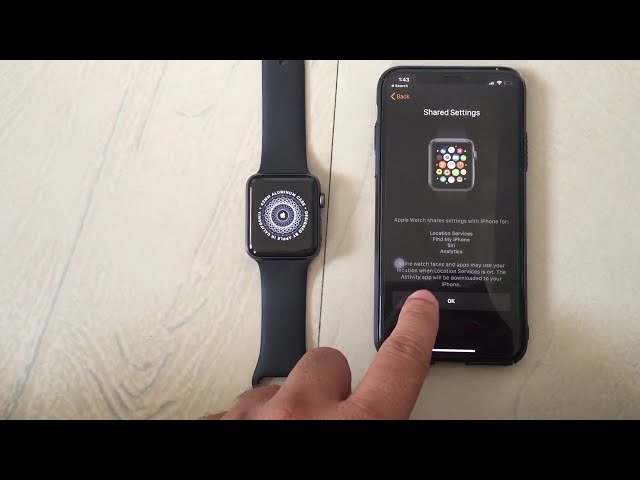
Предыдущий
Следующий
Как выключить и снова включить Apple Watch?
- Нажмите и удерживайте боковую кнопку.
- Продолжайте удерживать боковую кнопку, пока на экране не появится ползунок Power Off .
- Переместите красно-белый значок Power слева направо. Ваши Apple Watch должны отключиться.
- Подождите около 15 секунд.
- Еще раз нажмите и удерживайте боковую кнопку, чтобы перезапустить Apple Watch.
Посмотреть ещё
2.
Проверьте соединение Wi-Fi на Apple Watch
Чтобы выполнить обновление, ваши Apple Watch должны быть подключены к сети Wi-Fi. Поскольку ваши Apple Watch используют то же соединение Wi-Fi, что и ваш iPhone, мы позаботимся о том, чтобы ваш iPhone был подключен к Wi-Fi.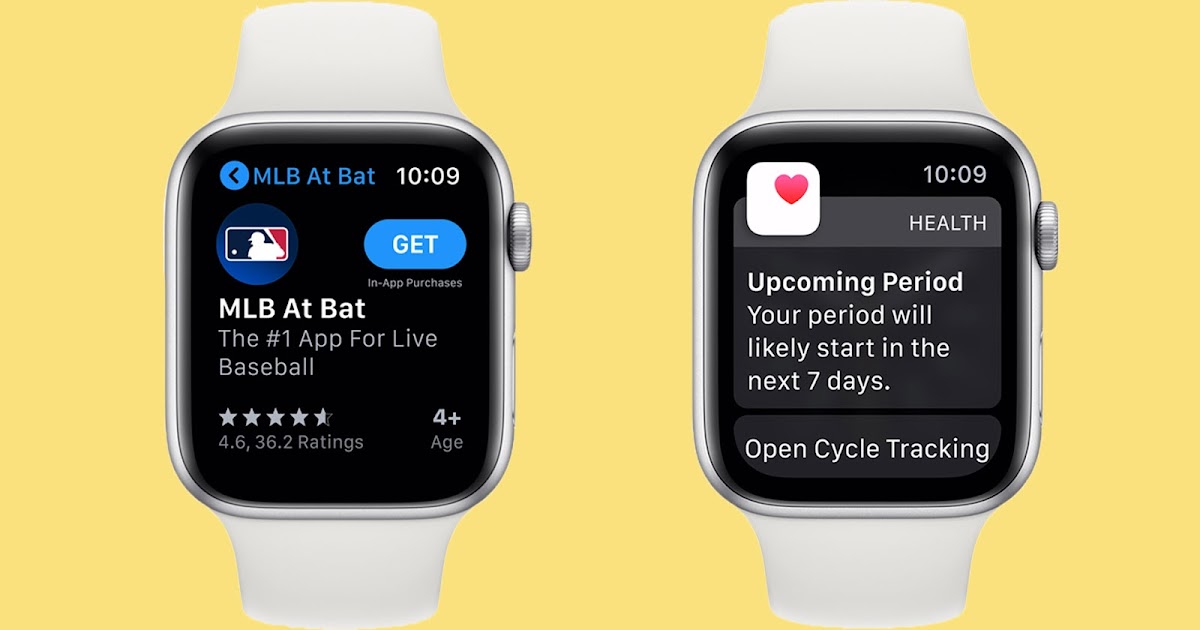
Предыдущий
Следующий
Как проверить соединение WiFi на Apple Watch?
- Откройте Настройки на вашем iPhone.
- Нажмите Wi-Fi .
- Найдите сеть с синей галочкой рядом с ней. Это означает, что ваш iPhone в настоящее время подключен.
Посмотреть ещё
3.
Убедитесь, что у Apple Watch достаточно заряда батареи
Для обновления вашим Apple Watch требуется не менее 50% заряда батареи. Если вы попытаетесь обновить свои Apple Watch без достаточного заряда батареи, ваш iPhone приостановит процесс установки, пока вы не зарядите свои Apple Watch достаточно, чтобы продолжить.
Предыдущий
Следующий
Как убедиться, что у моих Apple Watch достаточно времени автономной работы?
- Проведите вверх от нижней части циферблата Apple Watch.

- Найдите процент заряда батареи в верхнем левом углу циферблата.
- Если заряд батареи Apple Watch составляет менее 50 %, поместите его на зарядное устройство.
- Подождите, пока батарея Apple Watch не разрядится на 50 %.
- Попробуйте установить обновление WatchOS еще раз.
Посмотреть ещё
4.
Проверьте место для хранения на Apple Watch
Apple Watch требуется около нескольких сотен МБ (мегабайт) дискового пространства для успешной установки обновлений WatchOS или новых приложений. Перед загрузкой обновлений или приложений рекомендуется убедиться, что на Apple Watch достаточно места для хранения.
Предыдущий
Следующий
Как проверить объем памяти на Apple Watch?
- Откройте приложение Watch на iPhone.

- Нажмите Общие .
- Коснитесь Использование .
- Проверьте верхнюю часть страницы Usage , чтобы узнать, сколько свободного места на ваших Apple Watch.
Посмотреть ещё
5.
Проверка серверов Apple на наличие проблем
Когда Apple выпускает новое обновление watchOS, миллионы людей пытаются загрузить его одновременно. Такой уровень перегрузки может привести к проблемам, которые могут быть причиной того, что ваши Apple Watch не обновляются.
Предыдущий
Следующий
Как проверить серверы Apple на наличие проблем?
- Посетите страницу состояния системы Apple.
- Убедитесь, что все точки зеленые.
- Если много точек не зеленого цвета, возможно, виноваты серверы Apple.

Посмотреть ещё
6.
Стереть все содержимое и настройки на Apple Watch
Мы рекомендуем это в крайнем случае при домашнем ремонте Apple Watch. Возможно, проблема с вашими Apple Watch связана с более глубокой программной проблемой. Удалив все содержимое и настройки, мы можем полностью устранить проблему с программным обеспечением.
Предыдущий
Следующий
Как стереть все содержимое и настройки на Apple Watch?
- Откройте Настройки на Apple Watch.
- Нажмите Общие .
- Коснитесь Сброс .
- Нажмите Удалить все содержимое и настройки .
- Введите пароль при появлении запроса.
- Коснитесь Стереть все для подтверждения.

- Снова подключите Apple Watch к iPhone.
Посмотреть ещё
7.
Отремонтируйте Apple Watch с помощью Apple
Если вы перепробовали все остальные шаги по устранению неполадок, но так и не смогли решить проблему, безопаснее всего обратиться непосредственно в Apple. Предоставление профессионалу возможности диагностировать и отремонтировать ваше устройство — лучший способ предотвратить усугубление проблемы.
Предыдущий
Следующий
Как отремонтировать Apple Watch с помощью Apple?
Есть несколько способов связаться с Apple по поводу ремонта. Если вы хотите пойти в Apple Store:
- Назначьте встречу в местном баре Genius.
- Принесите свои Apple Watch для бесплатной диагностики и ремонта!
Если вы предпочитаете ремонт по почте:
- Посетите веб-сайт поддержки Apple.

- Ознакомьтесь с вариантами обслуживания Apple по почте.
Посмотреть ещё
Apple Watch Series 3: обновление!
С такими передовыми технологиями, как Apple Watch, имеет смысл иметь только самое последнее обновление программного обеспечения.
Может быть трудно сказать, с чего начать устранение неполадок, если ваши Apple Watch Series 3 не загружаются.
Если вы начнете с основ, ваши Apple Watch будут работать лучше, чем когда-либо прежде, в кратчайшие сроки!
Применимо к: Apple Watch Series 3
Не удается установить обновление на Apple Watch? Вот как это исправить
Установка последнего обновления Apple Watch гарантирует наличие новейших функций и исправлений ошибок. Процесс получения самой последней версии watchOS обычно проходит гладко и занимает несколько шагов. Но если обновление программного обеспечения Apple Watch завершается со сбоем, не удается установить обновление, оно зависает на экране подготовки или обновление занимает несколько часов, вот несколько возможных решений, которые можно исправить.
Типы ошибок, которые вы можете увидеть при сбое обновления Apple Watch
1. Убедитесь, что ваши Apple Watch совместимы
2. Убедитесь, что ваш iPhone совместим
3. Включите Wi-Fi и Bluetooth.
4. Переведите свои устройства в режим AirPlane.
5. Держите iPhone и Apple Watch рядом
6. Поставьте Apple Watch с 50% зарядом батареи на зарядное устройство.
7. Свободное место на ваших Apple Watch
8. Не закрывайте приложение Watch во время обновления Apple Watch.
9. Перезагрузите iPhone, Apple Watch и маршрутизатор Wi-Fi.
10. Отключить VPN
11. Проверьте состояние системы Apple
12. Сбросить настройки сети iPhone
13.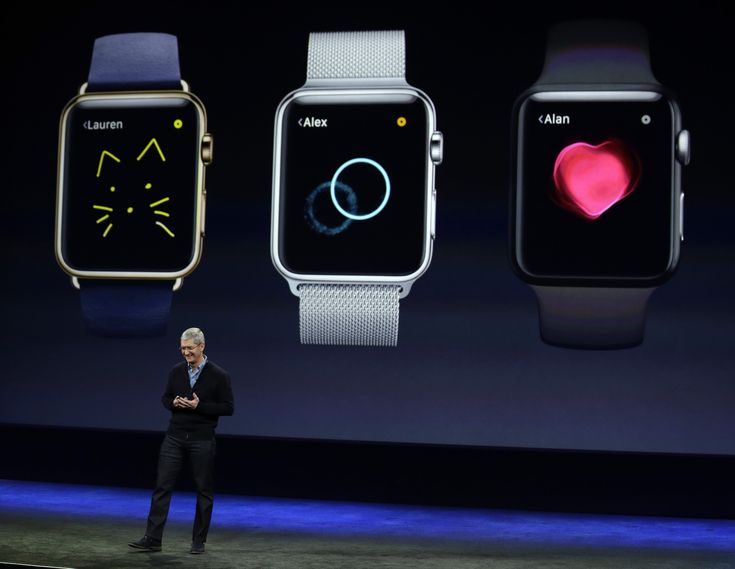 Другие исправления перед последним
Другие исправления перед последним
14. Разорвите пару и сотрите Apple Watch, а затем снова настройте их.
Как узнать, сколько обновлений уже загружено?
Сколько времени требуется для обновления Apple Watch?
Обновление Apple Watch занимает несколько часов! Как это исправить?
Как исправить долго готовящееся обновление Apple Watch?
Можно ли обновить Apple Watch без iPhone?
Как исправить «Невозможно установить обновление» на Apple Watch?
Типы ошибок, которые могут возникнуть при сбое обновления Apple Watch
Это предупреждения, которые вы видите, когда ваши Apple Watch не могут успешно обновиться:
- « Невозможно установить обновление — Произошла ошибка при установке последней версии watchOS на Apple Watch». Это может отображаться в виде уведомления или оповещения с текстом Close и Open App .

- « Ошибка обновления программного обеспечения — Произошла ошибка при загрузке последней версии watchOS на Apple Watch».
- « Подключайтесь . Чтобы подключиться к Apple Watch, убедитесь, что на iPhone включены Wi-Fi и Bluetooth».
- « Установка приостановлена — Чтобы установить обновление, Apple Watch должны быть подключены к зарядному устройству и заряжены как минимум на 50 %.»
Иногда всплывающее окно с предупреждением объясняет, что вам нужно сделать, например, зарядить Apple Watch или подключиться к Wi-Fi и Bluetooth. В других случаях он просто сообщает вам, что обновление не удалось. Не беспокойтесь.
Вот все возможные проверки, советы и решения по исправлению неудачного обновления Apple Watch.
1. Убедитесь, что ваши Apple Watch совместимы
Прежде всего, убедитесь, что ваши Apple Watch официально поддерживаются для установки последней версии watchOS или нет.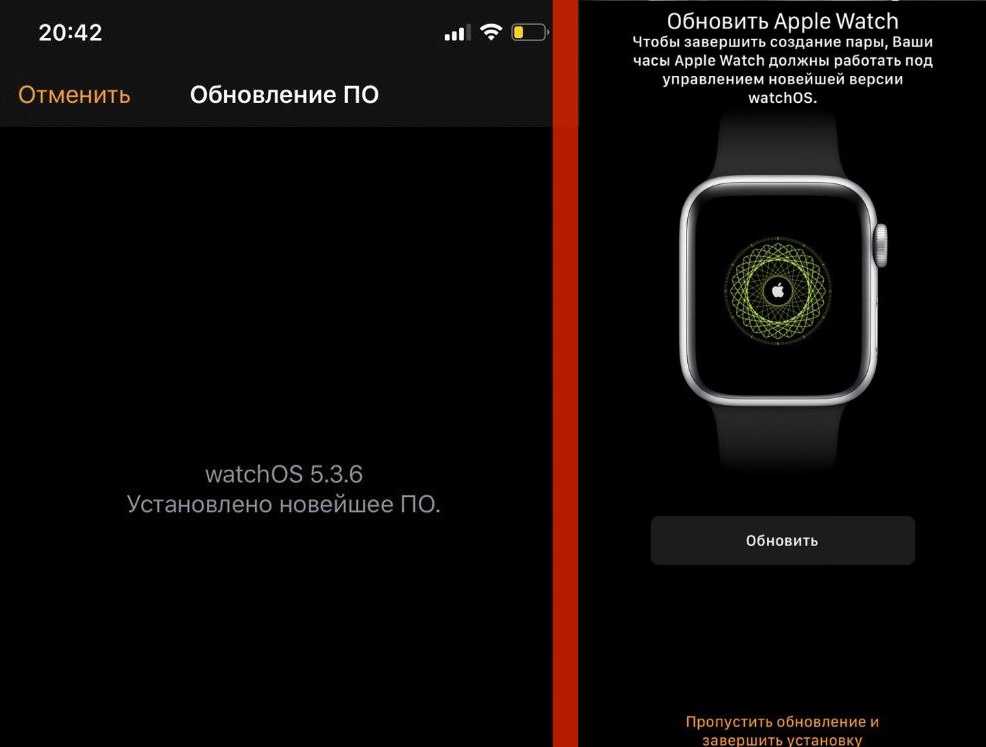 Вы можете увидеть список поддерживаемых устройств на веб-сайте Apple, перейдя в нижнюю часть страницы watchOS. Текущая версия watchOS 8 поддерживает Apple Watch Series 3 и более поздние версии.
Вы можете увидеть список поддерживаемых устройств на веб-сайте Apple, перейдя в нижнюю часть страницы watchOS. Текущая версия watchOS 8 поддерживает Apple Watch Series 3 и более поздние версии.
2. Убедитесь, что ваш iPhone совместим
В дополнение к Apple Watch ваш iPhone также должен быть совместим для установки watchOS на носимых устройствах. Текущая версия watchOS 8 требует наличия iPhone 6s или более поздней версии с iOS 15 или более поздней версии. Если ваш iPhone не соответствует этим минимальным критериям, вы не сможете обновить свои Apple Watch с помощью iPhone.
Здесь вы можете узнать, какой у вас iPhone. А чтобы узнать версию iOS, перейдите в Настройки > Общие > О и посмотрите число рядом с Версия ПО . Если это старая версия, вернитесь к предыдущему экрану и коснитесь Обновление ПО > Загрузить и установить .
3. Включите Wi-Fi и Bluetooth
Перейдите в приложение «Настройки iPhone» и убедитесь, что Wi-Fi и Bluetooth включены.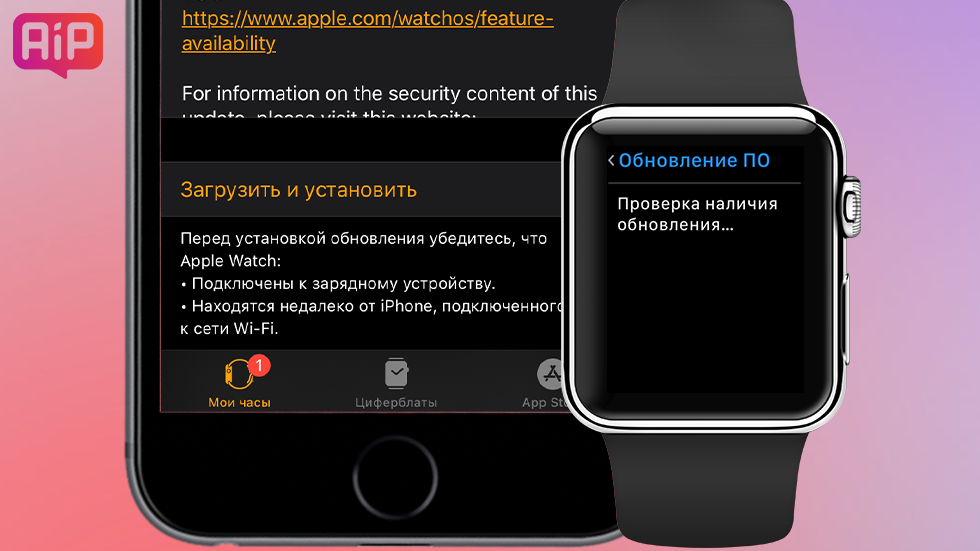 Затем откройте Центр управления Apple Watch, проведя пальцем вверх от нижней части циферблата. Если значок Wi-Fi не синий, нажмите, чтобы включить его.
Затем откройте Центр управления Apple Watch, проведя пальцем вверх от нижней части циферблата. Если значок Wi-Fi не синий, нажмите, чтобы включить его.
Чтобы загрузить обновление watchOS, подключите iPhone к стабильной сети Wi-Fi. Я тестировал несколько часов и не смог загрузить обновление watchOS, используя сотовые данные.
Если вы обновляете Apple Watch прямо с устройства (и iPhone поблизости нет), убедитесь, что часы подключены к сети Wi-Fi. Чтобы проверить это, откройте Центр управления Apple Watch и убедитесь, что вы видите крошечный значок Wi-Fi. Когда Apple Watch подключены к iPhone, вы видите крошечный зеленый значок iPhone. В любом случае вы можете обновить Apple Watch.
4. Переведите свои устройства в режим полета
Включение режима полета отключает Wi-Fi и Bluetooth. Если обновление Apple Watch не загружается, включите и выключите режим полета на обоих устройствах.
- На iPhone: откройте Настройки > Режим полета вкл и выкл.

- На Apple Watch: проведите вверх по циферблату, прокрутите вниз и коснитесь кнопки самолета (она станет желтой). Через 15 секунд коснитесь его еще раз, чтобы выключить.
5. Держите iPhone и Apple Watch рядом с
Если вы не обновляете свои Apple Watch напрямую, а используете для обновления приложение iPhone Watch, убедитесь, что оба устройства находятся как можно ближе. Например, держите их на одном столе, чтобы они оставались на связи через Bluetooth и Wi-Fi.
6. Поместите Apple Watch с 50% заряда батареи на зарядное устройство.
Для установки обновления iOS на iPhone достаточно, чтобы уровень заряда батареи составлял 50% (в некоторых случаях 80%). Но чтобы установить обновление watchOS на Apple Watch, на нем должно быть не менее чем на 50% зарядить аккумулятор, а также поставить на его зарядное устройство . Если оба условия не выполнены, вы не сможете обновить свои Apple Watch.
7. Свободное место на Apple Watch
Для успешной загрузки, подготовки и установки новой версии watchOS у вас должно быть достаточно свободного места.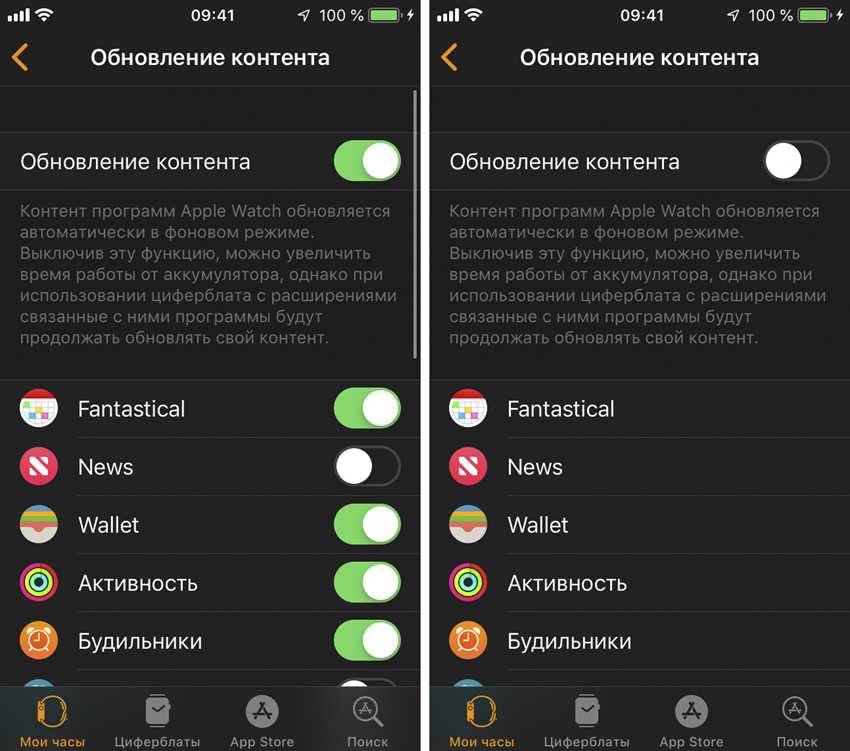 Сколько свободного места необходимо, зависит от обновления watchOS. Если это незначительное обновление, вам может понадобиться всего несколько сотен МБ свободного места. Но для крупного обновления watchOS число увеличивается.
Сколько свободного места необходимо, зависит от обновления watchOS. Если это незначительное обновление, вам может понадобиться всего несколько сотен МБ свободного места. Но для крупного обновления watchOS число увеличивается.
В любом случае, если не удается обновить Apple Watch, проверьте, сколько свободного места у вас есть на устройстве. После этого вот несколько простых способов освободить место на Apple Watch.
8. Не закрывайте приложение Watch во время обновления Apple Watch
Когда ваш iPhone загружает, подготавливает, проверяет и устанавливает обновление на Apple Watch, убедитесь, что вы не закрываете приложение Watch. Для беспрепятственного обновления я бы даже рекомендовал вам оставить приложение Watch на экране и оставить ваш iPhone нетронутым на некоторое время.
Но если обновление зависло или не загружается, принудительно закройте приложение Watch, перезагрузите устройства и повторно загрузите обновление.
9. Перезагрузите iPhone, Apple Watch и маршрутизатор Wi-Fi.
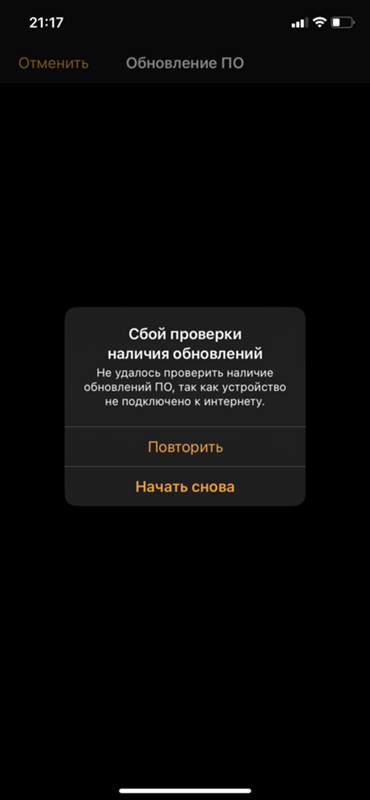
Даже после выполнения всех вышеперечисленных действий, если обновления Apple Watch постоянно не загружаются, обязательно выключите iPhone и Apple Watch. Подождав одну минуту, снова включите их. Сделайте то же самое для маршрутизатора W-Fi в вашем доме.
10. Отключить VPN
Используете ли вы VPN на своем iPhone при загрузке обновления watchOS? Если да, отключите его, открыв приложение VPN. Сделайте то же самое, если у вас есть VPN на уровне маршрутизатора.
11. Проверьте состояние системы Apple
В отличие от обновления программного обеспечения macOS, здесь нет специальной опции, показывающей состояние обновлений watchOS. Но в случае, если вышеуказанные решения не принесли удачи, посетите страницу состояния системы Apple, и если вы видите желтый или красный символ рядом с такими вещами, как App Store, Apple ID, учетная запись iCloud и вход в нее, резервное копирование iCloud, устройство iOS Активация, подождите некоторое время, прежде чем следовать оставшимся решениям.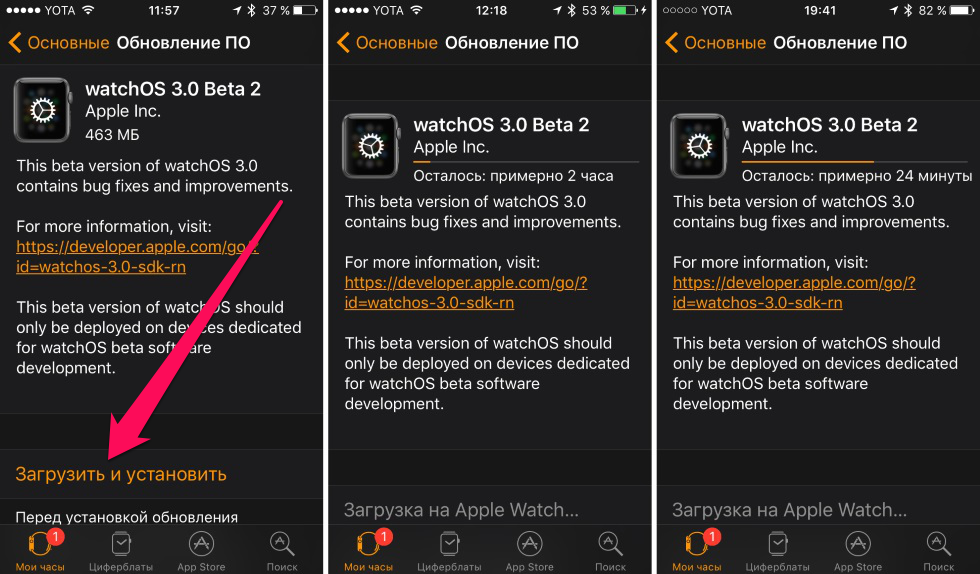
12. Сброс настроек сети iPhone
Если ваш iPhone не может успешно загрузить обновление для Apple Watch, перейдите в iPhone Настройки > Общие > Перенос или сброс iPhone > Сброс > Сброс настроек сети .
После завершения убедитесь, что ваш iPhone подключен к Wi-Fi. Затем откройте приложение Watch > My Watch > General > Software Update и снова загрузите обновление watchOS. Он должен работать.
13. Другие исправления перед последним
- Если вы зарегистрировали свои Apple Watch в программе бета-тестирования Apple, удалите бета-профиль, перезапустите Apple Watch и повторите попытку обновления.
- Выйдите из Apple ID, перезагрузите iPhone и Apple Watch и снова войдите в свой Apple ID. После этого выполните шаги по установке обновления watchOS.
- Измените регион iPhone, перейдя в Настройки > Общие > Язык и регион > Регион и выберите другую страну.
 Теперь попробуйте обновить Apple Watch. Независимо от того, успешно это или нет, убедитесь, что вы выполняете те же шаги, чтобы вернуться в правильное местоположение.
Теперь попробуйте обновить Apple Watch. Независимо от того, успешно это или нет, убедитесь, что вы выполняете те же шаги, чтобы вернуться в правильное местоположение.
14. Разорвите пару и сотрите Apple Watch, а затем снова настройте их
Все еще не можете загрузить последнее обновление watchOS? В этом случае просмотрите ответы на часто задаваемые вопросы ниже. Если проблема не устранена, вы можете разорвать пару Apple Watch с iPhone. Это удалит его полностью, и вам придется настраивать его заново. После этого попробуйте обновить Apple Watch.
Как узнать, сколько обновлений уже загружено?
На экране обновления отображается только расчетное оставшееся время. Он не отображает, сколько МБ или ГБ файла обновления watchOS уже загружено. Но вы можете увидеть это в приложении Watch > My Watch > General > Storage . Здесь посмотрите на название обновления watchOS. На скриншоте ниже это watchOS 8.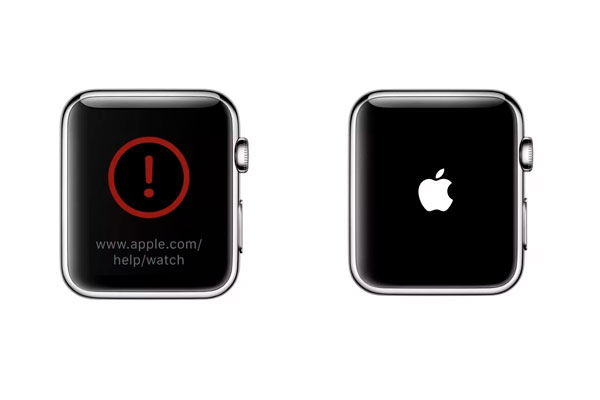 3 .
3 .
Вы можете периодически проверять это, чтобы увидеть, увеличивается ли число здесь или нет. Если это так, это означает, что обновление Apple Watch загружается успешно.
Сколько времени требуется для обновления Apple Watch?
В зависимости от размера обновления watchOS вашим Apple Watch может потребоваться от нескольких минут до часа для успешной загрузки, подготовки, проверки и установки обновления.
Как вы уже знаете, время загрузки также зависит от скорости вашего Wi-Fi.
Обновление Apple Watch занимает несколько часов! Как это исправить?
Как упоминалось выше, обновление Apple Watch обычно занимает до часа. Это утверждение особенно верно, когда речь идет о крупном обновлении watchOS. Некоторые незначительные обновления могут завершиться даже за пять минут. Но если вы считаете, что это занимает ненормально много времени, ознакомьтесь с нашим руководством по ускорению обновления программного обеспечения Apple Watch.
Как исправить долго готовящееся обновление Apple Watch?
После загрузки файла обновления Apple Watch подготовка обновления занимает несколько минут.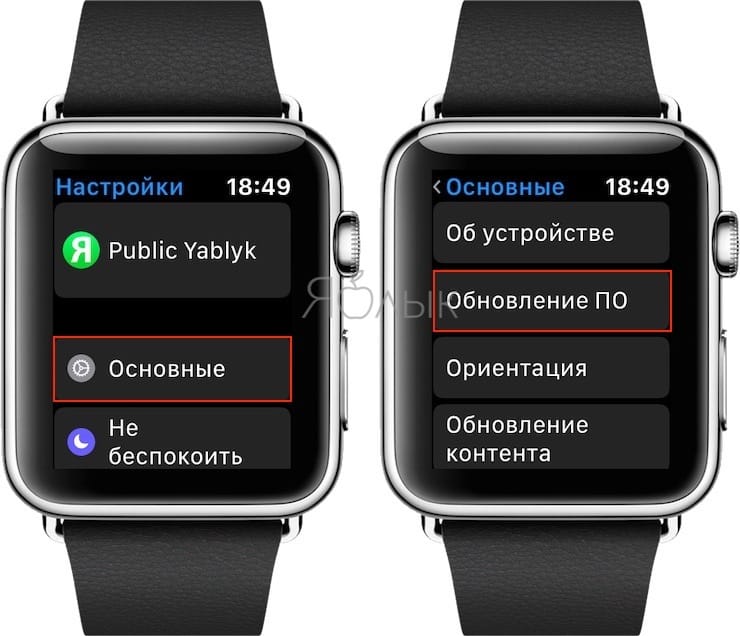

 Для этого следуйте такой инструкции:
Для этого следуйте такой инструкции: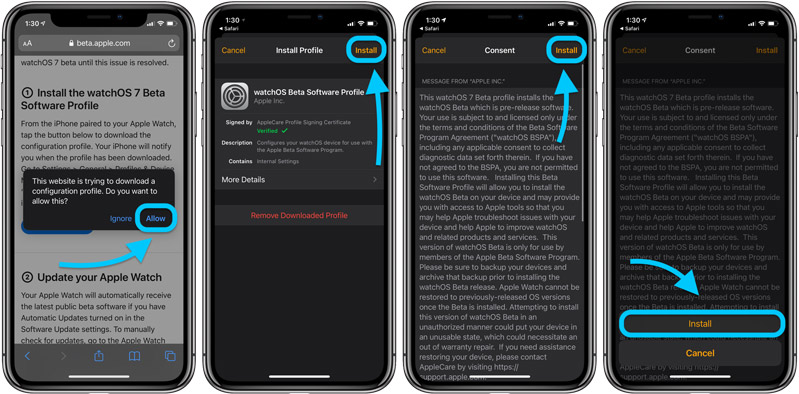



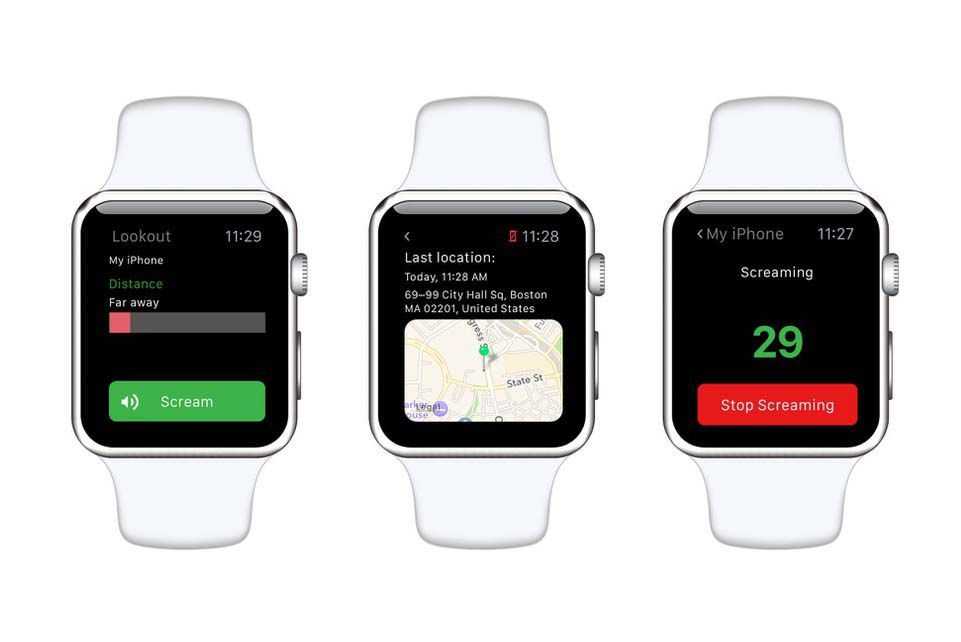
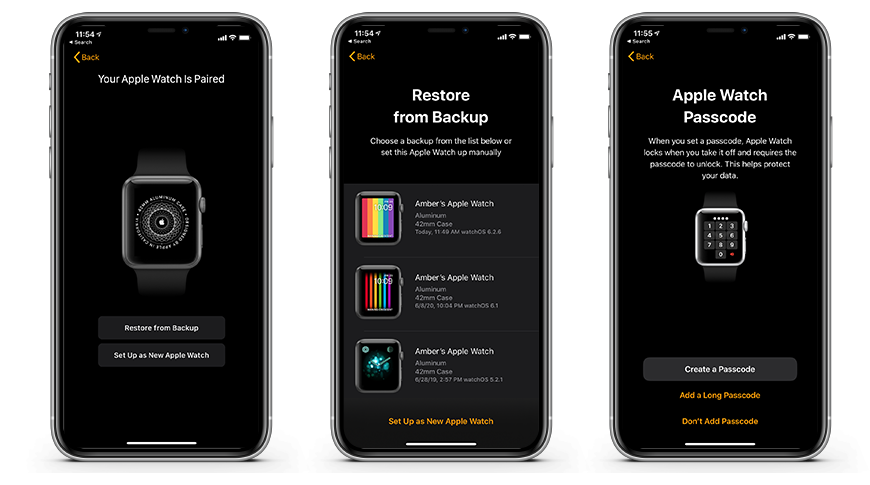
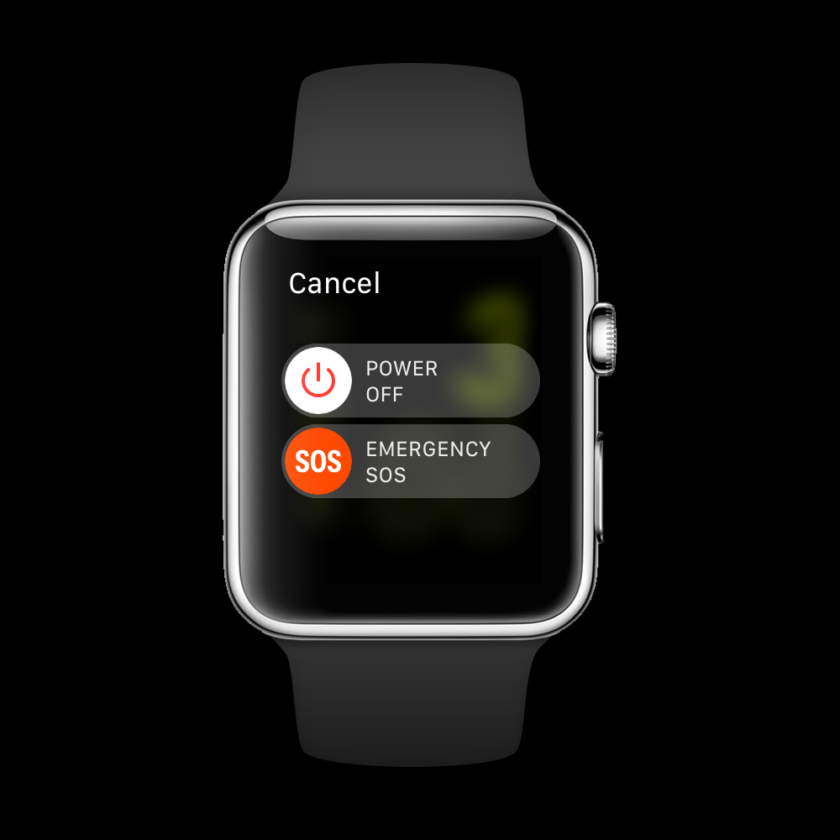
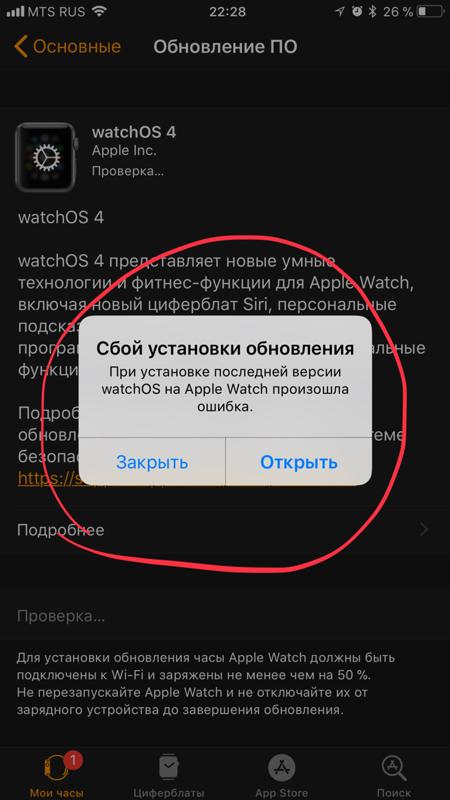
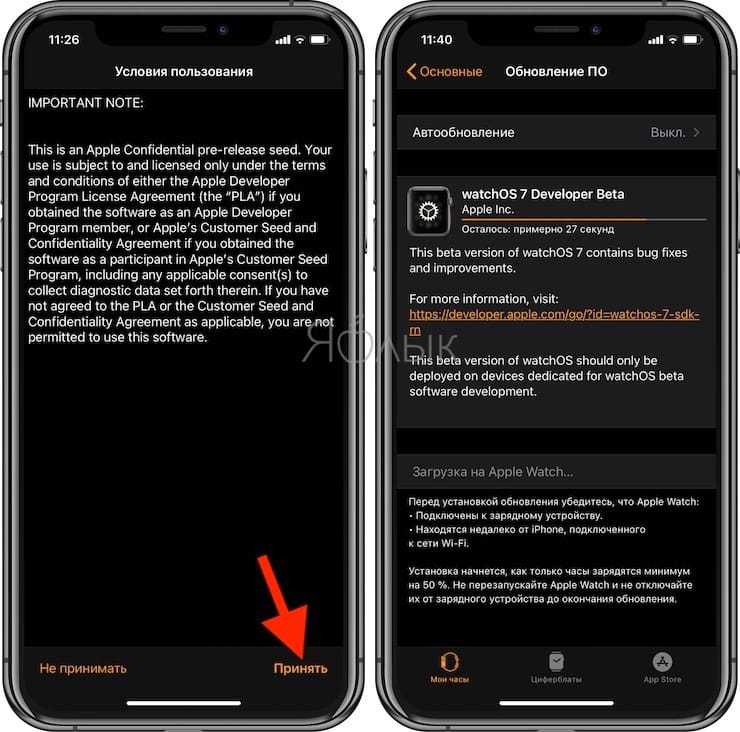 Теперь попробуйте обновить Apple Watch. Независимо от того, успешно это или нет, убедитесь, что вы выполняете те же шаги, чтобы вернуться в правильное местоположение.
Теперь попробуйте обновить Apple Watch. Независимо от того, успешно это или нет, убедитесь, что вы выполняете те же шаги, чтобы вернуться в правильное местоположение.